Ejercicio I01 - La lista del super
Consigna
El objetivo será crear una aplicación que maneje una lista de supermercado. Se podrá agregar, eliminar y modificar los elementos de la lista.
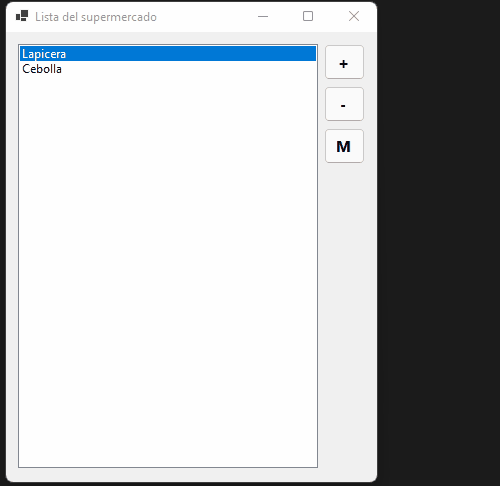
Crear un proyecto de Windows Forms con un formulario llamado FrmAltaModificacion que se vea como el siguiente:
Deberá iniciar centrado en la pantalla (propiedad
StartPosition).No deberá tener menú de control (propiedad
ControlBox).No deberá poder cambiar de tamaño (propiedad
FormBorderStyle).No tendrá ícono (propiedad
ShowIcon).Tendrá un
TextBoxllamadotxtObjeto, unButtonllamadobtnConfirmary unButtonllamadobtnCancelar.El
txtObjetono deberá poder contener un texto de más de 50 caracteres (propiedadMaxLength).Tendrá una propiedad
Objetopública y de sólo lectura que retornará el contenido deltxtObjeto.Al instanciarse deberá configurarse de acuerdo a la siguiente información que recibirá como argumentos en su constructor:
- El título del formulario.
- El texto que contendrá el
txtObjeto. - El texto del
btnConfirmar.
Si se presiona el
btnConfirmaro la teclaenter(posicionados dentro delTextBox):- Validar que el
txtObjetono se encuentre vacío. - Si se encuentra vacío mostrar una advertencia y no avanzar.
- Si es válido, cargar la propiedad
DialogResultcon el valorDialogResult.OKy cerrar el formulario.
- Validar que el
TIP
El evento KeyPress se acciona cuando el usuario está haciendo foco en el control que es dueño del evento y presiona una tecla.
Uno de los parámetros de entrada del manejador de dicho evento es de tipo KeyPressEventArgs y contiene una propiedad KeyChar que tendrá como valor el caracter correspondiente a la tecla presionada por el usuario.
Por ejemplo, para saber si el usuario presionó la tecla enter podemos hacer lo siguiente:
if (e.KeyChar == (char)13) // 13 es el código ASCII que representa a ENTER.
{
// ...
}
Si queremos saber si el usuario presionó s o S (shift + s) podemos hacer lo siguiente:
if (e.KeyChar == 's' || e.KeyChar == 'S')
{
// ...
}
- Si se presiona el
btnCancelaro la teclaescape(posicionados dentro delTextBox), se deberá cargar la propiedadDialogResultcon el valorDialogResult.Cancely cerrar el formulario.
Agregar otro formulario llamado FrmListaSuper que se vea como el siguiente:
Deberá ser el formulario que se muestra al iniciar la aplicación.
Tendrá un atributo
listaSupermercadode tipoList<string>que contendrá los elementos de la lista del supermercado.Deberá iniciar centrado en la pantalla (propiedad
StartPosition).Tendrá un
ListBoxllamadolstObjetos.- Mostrará la lista de objetos pendientes de comprar en el supermercado.
- Estará anclado a todos los bordes del formulario (propiedad
Anchor).
Tendrá un
ButtonllamadobtnAgregarcuyo texto será "+" y al pasar por encima deberá mostrar un tooltip con el texto "Agregar objeto".- Deberá estar anclado arriba y a la derecha (propiedad
Anchor). - Al accionarlo instanciará un
FrmAltaModificaciony lo mostrará de forma modal.- El título será "Agregar objeto".
- El contenido del
txtObjetoserá un texto vacío. - El texto del
btnConfirmarserá "Agregar".
- Si la propiedad
DialogResultde la instancia deFrmAltaModificacionvaleDialogResult.OK, agregar el elemento retornado por la propiedadObjetoa la lista del supermercado. Caso contrario, no hacer nada.
- Deberá estar anclado arriba y a la derecha (propiedad
Tendrá un
ButtonllamadobtnEliminarcuyo texto será "-" y al pasar por encima deberá mostrar un tooltip con el texto "ELiminar objeto".- Deberá estar anclado arriba y a la derecha (propiedad
Anchor). - Al accionarlo deberá borrar el objeto seleccionado en la lista. Si no hay nada seleccionado, no hacer nada y mostrar un cartel informando que se debe seleccionar un elemento de la lista.
- Deberá estar anclado arriba y a la derecha (propiedad
Tendrá un
ButtonllamadobtnModificarcuyo texto será "M" y al pasar por encima deberá mostrar un tooltip con el texto "Modificar objeto".- Deberá estar anclado arriba y a la derecha (propiedad
Anchor). - Al accionarlo instanciará un
FrmAltaModificaciony lo mostrará de forma modal.- El título será "Modificar objeto".
- El contenido del
txtObjetoserá el elemento seleccionado enlstObjetos. Si no hay nada seleccionado, no hacer nada y mostrar un cartel informando que se debe seleccionar un elemento de la lista. - El texto del
btnConfirmarserá "Modificar".
- Si la propiedad
DialogResultde la instancia deFrmAltaModificacionvaleDialogResult.OK, modificar el objeto en la lista del supermercado asignándole el valor de la propiedadObjeto. Caso contrario, no hacer nada.
- Deberá estar anclado arriba y a la derecha (propiedad
En el manejador del evento
Loadse deberá buscar el archivolistaSupermercado.xmlen la carpeta de datos de aplicaciones (Environment.SpecialFolder.ApplicationData) y, si existe, deserializarla desde formato XML como una lista destring.- Cargar
lstObjetoscon los elementos de la lista. - Si el archivo no existe, no hacer nada.
- Cargar
Ante cualquier acción se deberá actualizar el contenido de
lstObjetosy el archivolistaSupermercado.xml, que contendrá la lista de objetos serializada a formato XML y se encontrará en la ubicación antes nombrada.
TIP
Para actualizar el contenido de un ListBox se debe cargar la propiedad DataSource como null y luego asignarle a la misma la colección de elementos:
listBox.DataSource = null;
listBox.DataSource = listaSupermercado;
IMPORTANTE
Cualquier excepción deberá ser manejada mostrando un MessageBox con el mensaje y el stack trace.
Reutilizar código en todo el proyecto siguiendo el principio DRY.
Resolución
| Video | Código |
|---|